
Controllo della finitura prima di copiare
Verifica dell'immagine di anteprima prima della copia
È possibile controllare l'immagine di finitura sulla schermata prima di eseguire la copia.
È possibile controllare gli errori di impostazione sull'immagine di finitura, contribuendo a evitare errori di copia.
Caricare l'originale.
Visualizzare la schermata Copia dello stile classico.
Per informazioni dettagliate su come visualizzare la schermata, fare riferimento a Qui.
Impostare le opzioni di copia.
Premere [Anteprima] sul menu laterale.

Premere [Anteprima su schermo] e selezionare anche [Direzione originale] in base alla direzione dell'originale.

Toccare [Avvio].
L'originale viene scansionato ed è visualizzata la schermata Anteprima.
Verificare l'immagine di anteprima, quindi ruotare la pagina o modificare le impostazioni come necessario.
Per proseguire con la scansione degli originali, caricare l'originale e fare clic su [Avviare scansionamento].
Per avviare la copia, premere [Stampa].
Per ingrandire l'immagine di anteprima, premere l'immagine rapidamente due volte.
Per ingrandire oppure ridurre l'immagine di anteprima, restringere oppure allargare l'immagine con due dita.
Per ruotare l'immagine di 180 gradi, ruotare l'immagine di anteprima.
Se è stato scansionato un originale composto da pagine multiple, ruotando l'immagine di anteprima è possibile fare scorrere le pagine avanti o indietro.
Toccando il tasto tab sulla destra della schermata è possibile visualizzare o nascondere il tasto impostazione. Utilizzando il tasto impostazione è possibile ingrandire o ruotare la pagina.
Una volta scansionati tutti gli originali, premere [Stampa].
La copiatura ha inizio.
Eseguire una Stampa di Prova (Copia di prova)
Prima di iniziare una copia effettiva, occorre fare una copia di prova singola per verificare se risulta accettabile.
Quando si eseguono molte copie, è necessario utilizzare la funzione copia di prova per evitare che si verifichino numerosi errori di copia.
Caricare l'originale.
Visualizzare la schermata Copia dello stile classico.
Per informazioni dettagliate su come visualizzare la schermata, fare riferimento a Qui.
Impostare le opzioni di copia.
Inserire il numero di copie utilizzando la tastiera.
Premendo [Copie] viene visualizzata la Tastiera.
Per modificare il numero di copie, premere [C] (Cancella).
Premere [Anteprima] sul menu laterale.

Premere [Stampa] e selezionare [Direzione originale] in base alla direzione dell'originale.
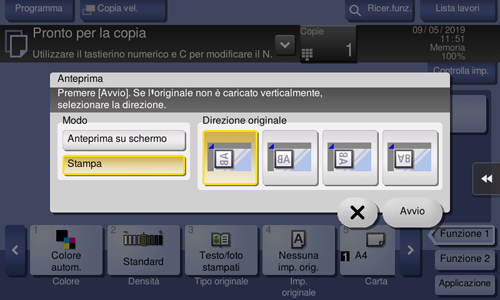
Toccare [Avvio].
Se l'originale viene caricato nell'ADF, procedere al passo 11. Viene avviata la copia di una sola copia.
Se l'originale è caricato sul vetro originali, procedere al passo 8.
Caricare l'originale successivo e usare il tasto avvio per avviare la scansione.
Una volta effettuata la scansione di tutti gli originali, toccare [Finitura].
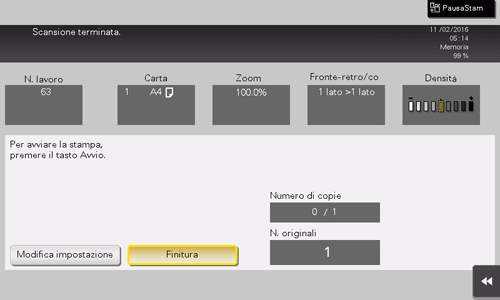
Usare il tasto avvio per iniziare a copiare.
La copia viene avviata per una sola copia.
Controllare la copia di prova.
Se necessario, fare clic su [Modifica impostazione] per modificare le impostazioni di copia.
Fare clic su [Stampa].
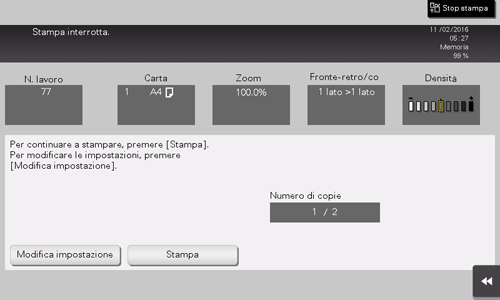
La copia inizia per le copie rimanenti.